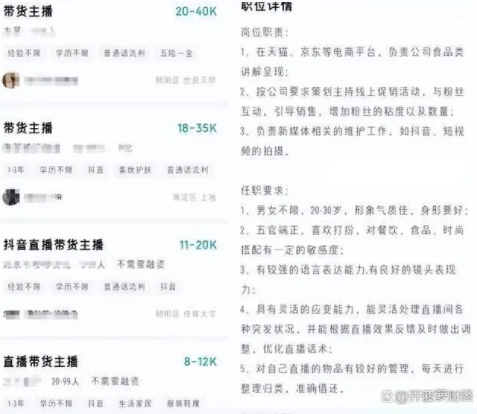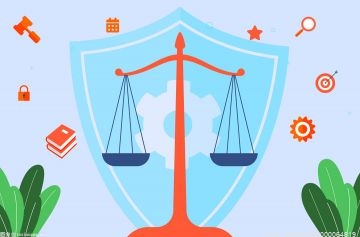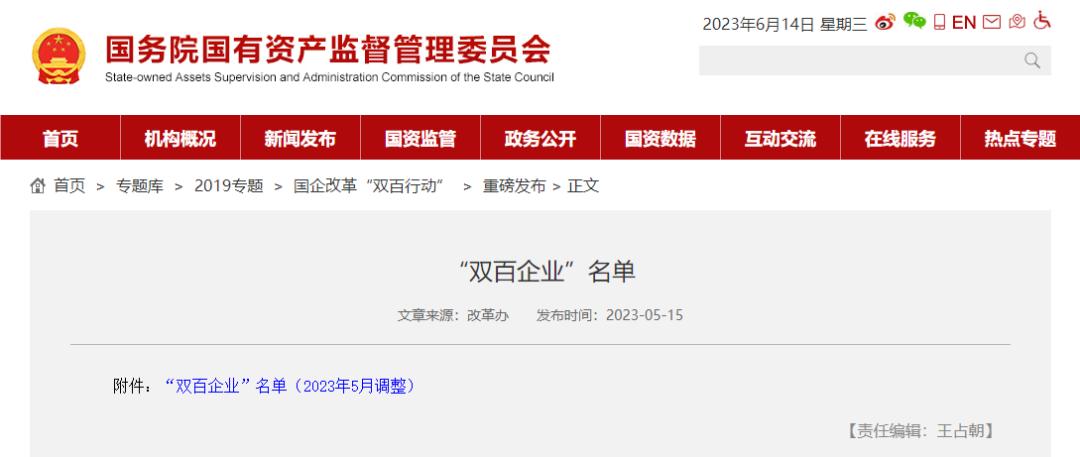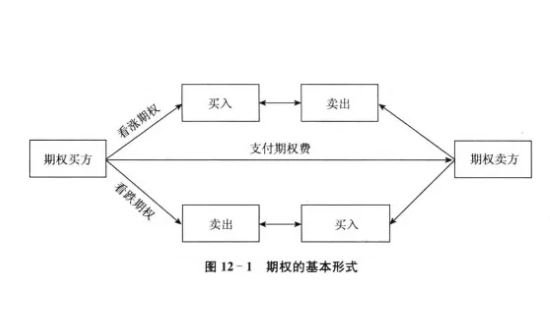虚拟内存设置多少合适
1.首先在桌面找到“我的电脑”或者“计算机”图标,右键点击,菜单中找到属性。
2.在打开的操作栏中左侧找到“高级系统设置”点击。
3.可以看到“系统属性”菜单栏,点击高级,找到“性能”下面的设置选项,点击。

4.在性能属性窗口中选中“高级”选项卡,然后点击下面的“更改”按钮,如图所示
5.接下来我们就可以对虚拟内存的大小进行设置了。先取消“自动管理所有驱动器分页文件大小”前面的小勾,然后我们再选中“自定义大小”,如图所示
6.在设置虚拟内存大小的时候,不是越大越好。应该根据我们的实际物理内存来设置,一般是物理实际内存的1.5倍左右。比如我的电脑内存是 2G 的,建议设置虚拟内存的大小在 2048M到4096M,输入完成以后,点击“设置”按钮,如图所示
7.设置完成以后,我们就可以看到在 C 盘的虚拟内存大小已经更改为我们设置的大小了。然后点击下方的“确定”按钮,如图所示
注:我们也可以把虚拟内存分页文件设置在其它盘,比如 D,E盘等,建议设置在 C 盘。
8.接下来系统会提示我们需要重新启动计算机才能使更改生效,再次点击“确定”按钮,如图所示
9.最后一路点击“确定”按钮,系统会再次提醒我们“必须立即启动才能生效”。根据自己的需要选择“立即重启或稍后重启”。
怎样优化内存
内存优化之双通道法
为电脑配置一套双通道内存,是所有内存倍增方案中最有效率的,因为它是唯一一个能在物理上直接让内存带宽倍增的操作方案。
简单来说,双通道架构是由主板上的两套独立内存控制器组成,当两个控制器分别插有一组内存时,这两组控制器就能很容易地实现彼此间零等待时间。
换用一个更通俗的比喻,那就是两组卡车同时跑在一个同向二车道上,这样到达目的地之后,花费同样时间运送的货物肯定要比之前一辆卡车(单条内存)多一些(理论上为单通道的一倍),而这就是对于双通道内存的最佳诠释。
组建双通道需要有什么特别注意的地方呢?没有,其实这项技术早在几年前就已经在DIYer中流行起来,现行的主板几乎100%支持双通道架构。而且随着这两年技术的升级,如今的双通道早已不像之前那样,还要专门寻找容量一致、性能相近的第二条内存。
只要你的主板支持所谓“弹性双通道”技术,无论第一内存控制器(一般是两组插槽)插着多少内存,也不管里面的内存容量是否相同,只要在另一内存控制器插槽中(颜色会与第一控制器插槽不同)插入对应容量的内存(比如左侧2GB,那么右侧也要插入2GB),系统便会自动匹配并组成内存双通道,性能不受影响。
内存优化之系统优化法
除了物理双通道外,注册表也是决定大内存性能的另一个因素,毕竟车轮换了发动机也要给力不是!下面小编就简单列举两项与内存性能有关的注册表项吧。
注:以下各项均位于注册表[HKEY_LOCAL_MACHINE\System\CurrentControlSet\Control\SessionManager\MomoryManagement]下
* “LargeSystemCache”:该功能是在内存中开辟一块空间用于文件预读操作,作用有点像Wndows自带的Prefetch,只不过存储的数据不同而已。默认情况下该键值为“0”,表明系统缓存为4MB,而当我们将其修改为“1”时,缓存将会从4MB变为8MB,显然当你拥有一个更大内存后,这项键值就很有必要打开了。
* “SecondLevelDataCache”:由于CPU速度远高于内存,因此物理上会有一个专门的二级缓存负责协调两者间差异,而这项键值的作用就是扩大操作系统中二级缓存的预定大小,默认情况下该键值为“0”,代表系统开启256KB缓存,如果可以的话就把它改为“512”吧(十六进制哈~)。
* “IoPageLockLimit”:众所周知BT下载一般都是很变态的,因此这个键值就显得十分有用了。它的作用是提高系统输入/输出设备与CPU之间的通道,以便在缓冲数据时更流畅。一般来讲目前的内存配置可以将数值直接设为8000(十六进制),换算为十进制后为32MB。如果你平时经常使用BT,设好后会发现原本狂闪的硬盘灯一下子变得安静多了。
注:此外在一些大内存电脑上,也能手工禁止Windows虚拟内存组件(“系统属性”→“高级”→“性能”→“虚拟内存”),以免让电脑更充分得利用物理内存(“虚拟内存”是建立在硬盘中的)。但要注意的是,这种方法一般只适合于普通用户,如果在你平时工作中,有可能遇到某些极耗内存应用时(如 VMWare),完全禁用虚拟内存将可能在内存全部耗尽后使Windows崩溃。